怎么用Pr加快或减慢视频片段播放速度
Pr是一款功能强大的视频编辑软件,有些用户不知道怎么用Pr加快或减慢视频片段播放速度,接下来小编就给大家介绍一下具体的操作步骤。
具体如下:
1. 首先第一步打开电脑中的Pr软件,导入需要编辑的视频,根据下图箭头所指,将视频拖动到右侧时间轴窗口。
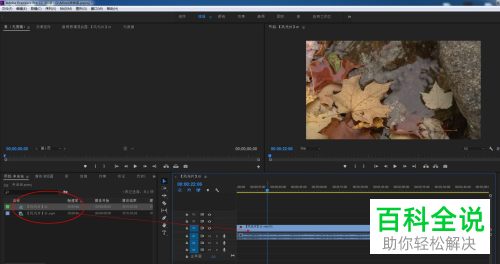
2. 第二步分别将光标移动到需要编辑的时间点起始、结束位置,接着根据下图箭头所指,使用左侧【剃刀工具】切割视频。


3. 第三步鼠标右键单击视频片段,在弹出的菜单栏中根据下图所示,点击【速度/持续时间】选项。
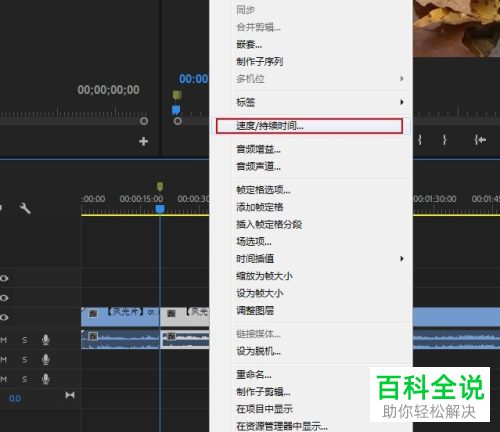 4. 第四步在弹出的窗口中,如果想要加快视频播放速度,根据下图所示,将【速度】选项调整到【100】以上,接着点击【确定】即可。
4. 第四步在弹出的窗口中,如果想要加快视频播放速度,根据下图所示,将【速度】选项调整到【100】以上,接着点击【确定】即可。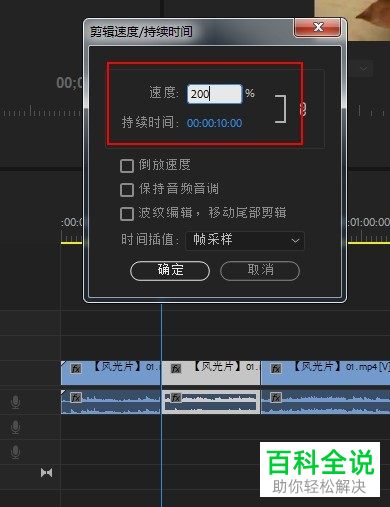

5. 最后如果想要减慢视频播放速度,根据下图所示,将【速度】选项调整到【100】以下,接着点击【确定】即可。
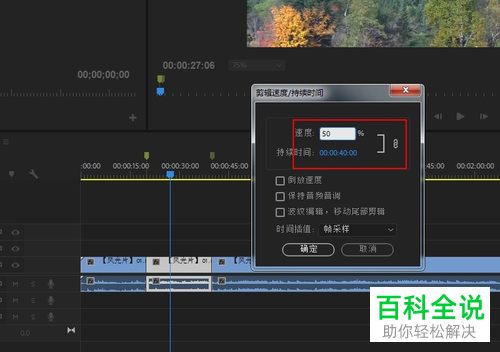
以上就是怎么用Pr加快或减慢视频片段播放速度的方法。
赞 (0)

